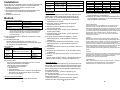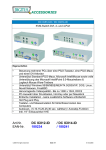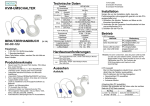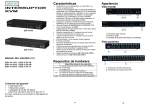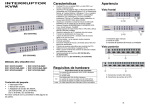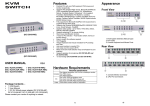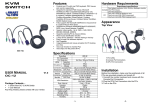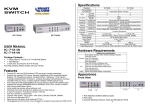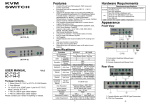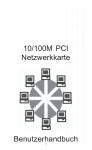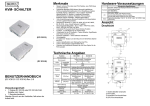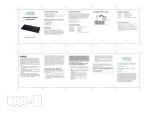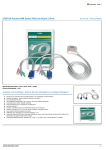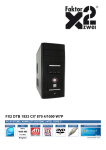Download Produktmerkmale Hardware
Transcript
KVM UMSCHALTER Produktmerkmale Aussehen Vorderansicht (DS-13110) (DS-13111) Steuert PCs mit einer PS/2-Tastatur, PS/2-Maus bzw. einem Monitor. Unterstützt Standard-PS/2-Maus und Microsoft IntelliMouse (PS/2-kompatibel/Optical/Explorer 3.0), WheelMouse Optical, Trackball (Optical 1.0/Explorer 1.0) & Logitech TrackMan (Marble/Marble FX/ Marble+), Cordless MouseMan (Wheel/Optical), Cordless TrackMan (FX/Live)-Maus, Cordless Optical TrackMan, MX300 Optical-Maus. MX300 Optical-Maus Volle Unterstützung des Microsoft IntelliPoint 5.0-Maustreibers & Logitech Mouse Ware-Treibers Unterstützt Windows 95/98/98SE/Me/NT4.0/2000/XP, DOS, Linux, Novell Netware, FreeBSD Hervorragende Videoqualität - Bis zu 1920 x 1440, DDC, DDC2, DDC2B, DDC2AB, 200MHz Unterstützt PC-Auswahl durch Mausklick Echte Mauserkennungsfunktion 3 Methoden zur PC-Auswahl - Drucktaste, Hot-Key oder Maustaste Einfache Installation - keine Software erforderlich Anschluss ohne Ausschalten des Computers Integrierte Tastatur- und Maus-Emulation für fehlerfreies Hochfahren des Computers Autoscan-Funktion zur Überwachung der PCs Automatisches Überspringen des PC-Ausschaltens Akustisches Signal und verschiedene EIN/AUS-Optionen für die Port-Auswahl Lautsprecher- & Mikrofon-Unterstützung (DS-11310 und DS-12310) 19’’ Ausführung 1 HE (DS-13110 und DS-13111) 1. Druckschalter (manuell) 2. Port LEDs 3. Tastatur- und Maus-Ports für Konsole. Rückansicht BENUTZERHANDBUCH V1.0 DS-11110 / DS-12110 DS-11310 / DS-12310 DS-13110 / DS-13111 Paketinhalt – Hardware-Anforderungen Anforderungen 1. Konsolen-Monitoranschluss 2. CPU-Portanschlüsse Ein hochauflösender VGA-, SVGA- oder Multisync-Monitor Konsole Eine PS/2-Maus Eine PS/2-Tastatur Eine VGA-, SVGA- oder Multisync-Karte PC Ein 6-Mini-DIN (PS/2) -Maus-Port Ein 6-Mini-DIN (PS/2) -Tastatur-Port Kabel KVM Anschlusskabel oder vergleichbar 1 KVM-Umschalter 1 Benutzerhandbuch 1 DC 9V 300mA-Netzteil (DS-11310, DS-12310, DS-13110, DS-13111) Wenn Teile fehlen sollten, wenden Sie sich bitte an Ihren Händler. -1- -2- Auswahl Installation Sorgen Sie vor der Installation dafür, dass alle Peripheriegeräte ordnungsgemäß geerdet und alle PCs ausgeschaltet sind. 1. Schließen Sie Monitor, Tastatur und Maus an die Konsolenanschlüsse an. 2. Verwenden Sie die empfohlenen Anschlusskabel, um die PCs mit den CPU-Ports des KVM-Umschalters zu verbinden. 3. Schalten Sie die PCs ein. Betrieb 1. Funktion der LED-Anzeigen: LED-ANZEIGE BESCHREIBUNG Aus PC ausgeschaltet Grün leuchtet auf PC eingeschaltet und angeschlossen Grüne LED leuchtet auf, rote PC eingeschaltet, angeschlossen LED blinkt und ausgewählt Hinweis: Es kann vorkommen, dass die grüne LED leuchtet und die rote LED weiterhin blinkt, nachdem der PC abgeschaltet wurde. Hierbei handelt es sich um eine Fehlfunktion des PCs.Die Funktion des KVM-Umschalters wird hierdurch nicht beeinträchtigt. 2. Drei Möglichkeiten der PC-Auswahl - Drucktaste, Hot-Key oder Maustaste. 2-1 Drucktaste (Manuell) Drücken Sie die Taste auf der Vorderseite, um die CPU-Ports durchzuschalten.Das rote Licht der LED zeigt an, welcher PC ausgewählt wurde. 2-2 Maustaste Auswahl 2-Port Betrieb [Mittlere Taste] + [Linke Taste] oder [Mittlere Taste] + [Rechte Taste] Funktion Auswahl zwischen 2 PCs. 4-Port oder Vorherigen PC [Mittlere Taste] + [Linke Taste] größer auswählen. 4-Port oder Nächsten PC [Mittlere Taste] + [Rechte Taste] größer auswählen. Hinweis: 2-Tasten-Mäuse können NICHT verwendet werden. 2-3 Hot-Key-Option Die Hot-Key-Navigation ermöglicht es Ihnen, einen PC direkt über die Tastatur auszuwählen. Optionen der Hot-Key-Navigation: PC über Hot-Key auswählen Befehlsmodus Autoscan-Modus Akustisches Signal Ein/Aus: Drücken Sie die [Rechte Shift-Taste], um das akustische Signal nach Bedarf ein- oder auszuschalten. PC über Hot-Key auswählen: Drücken Sie die linke oder rechte [Ctrl]-Taste zwei Mal. -3- 2-Port Hot-Key-Kombination Funktion [L Ctrl] + [L Ctrl] oder Auswahl zwischen 2 PCs. [R Ctrl] + [R Ctrl] 4-Port oder größer 4-Port oder größer [L Ctrl] + [L Ctrl] Vorherigen PC auswählen. [R Ctrl] + [R Ctrl] Nächsten PC auswählen. Sekunden 5 10 15 20 25 30 Num Lock Aus Ein Ein Aus Aus Ein Caps Lock Aus Aus Aus Ein Ein Ein Scroll Lock Ein Aus Ein Aus Ein Aus Befehlsmodus: Drücken Sie die [Num Lock]-Taste zwei Mal; bis die 3 Tasten [Num Lock], [Caps Lock] und [Scroll Lock] aufleuchten,um in den Befehlsmodus zu gelangen. a). Die Funktionstaste [F1] ~ [F2] direkt zur Auswahl des gewünschten PCs drücken. b). Die [LCtrl]-Taste zur Deaktivierung der [Ctrl]-Hot Key-Funktion drücken. c). Die [RCtrl]-Taste zur Aktivierung der [Ctrl] Hot Key-Funktion drücken. d). Die [rechte Shift]-Taste drücken, um das akustische Signal auszuschalten.. e). Die [rechte Shift]-Taste drücken, um das akustische Signal einzuschalten.. f). Die [linke Windows]-Taste oder die[linke] + [rechte Maustaste] drücken, um die Mausklick-Funktion zu deaktivieren. g). Die [rechte Windows]-Taste oder die [linke] + [rechte Maustaste] drücken, um die Mausklick-Funktion zu aktivieren. h). Die [linke Alt]-Taste drücken um die Autoskip-Funktion zu deaktivieren. i). Die [rechte Alt]-Taste drücken, um die Autoskip-Funktion zu aktivieren. j). Die [Esc]- oder [Enter]-Taste drücken, um den Modus zu verlassen. Hinweis: [Ctrl] Hot-Key-Funktion – Auswahl der PC-Ports. [Shift] Hot-Key-Funktion – Akustisches Signal ein/aus. Autoscan-Modus: Die [Scroll Lock]-Taste zur Aktivierung des Scanmodus zwei Mal drücken. Die LEDs zeigen das Scanintervall zwischen 5 und 30 Sekunden für den seriellen Autoscan an.Die LEDs [Num Lock], [Caps Lock] und [Scroll Lock]entsprechen den folgenden Zeiten. a). Die Nummerntaste [+] rechts zur Erhöhung des Zeitintervalls benutzen. b). Die Nummerntaste [-] rechts zur Verringerung des Zeitintervalls benutzen. c). Die [Esc]-Taste zum Verlassen des Modus drücken. Hinweis: Die LEDs entsprechen folgenden Zeiten -4- 3. Nach dem Boot-Default des KVM-Umschalters wird der zuerst aktivierte PC angeschlossen. 4. Während die Funktion “Automatisches Überspringen des PC-Ausschaltens” aktiviert ist, ist es nicht möglich, die PCs über die Tastatur einzuschalten. Sicherheitshinweise: Dieses Gerät darf nur in geschlossenen, trockenen Räumen betrieben werden. Um Brandgefahr bzw. die Gefahr eines elektrischen Schlages auszuschließen, ist das Gerät vor Feuchtigkeit zu schützen. Bei Defekt des Netzsteckers wenden Sie sich an den autorisierten Fachhandel. Bei Beschädigung des Gehäuses oder des Netzsteckers nicht in Betrieb nehmen. Gerät nicht öffnen. Reparaturen dürfen nur durch den autorisierten Fachhandel vorgenommen werden. Hinweis: Bei falscher Installation und unsachgemäßem Gebrauch im Wohnbereich kann das Gerät Störungen bei Rundfunkgeräten und anderen elektronischen Geräten verursachen. Ein sachgemäßer Gebrauch liegt vor wenn das Gerät, soweit durchführbar mit geschirmten Anschlusskabeln, bei Netzwerkprodukten zusätzlich geschirmten Kabeln der Kategorie 5e und höher betrieben wird. Das Gerät wurde getestet und liegt innerhalb der Grenzen für Computerzubehör der Klasse A gemäß den Anforderungen EN 55022. Warnung: Dieses ist eine Einrichtung der Klasse A. Diese Einrichtung kann im Wohnbereich Funkstörungen verursachen; in diesem Fall kann vom Betreiber verlangt werden, angemessene Maßnahmen durchzuführen und dafür aufzukommen. Handelsmarken: Alle in diesem Handbuch genannten Unternehmens-, Marken- und Produktnamen sind Handelsmarken oder eingetragene Markenzeichen der entsprechenden Unternehmen. -5-